طريقة عمل مطويات بالكمبيوتر وطباعتها
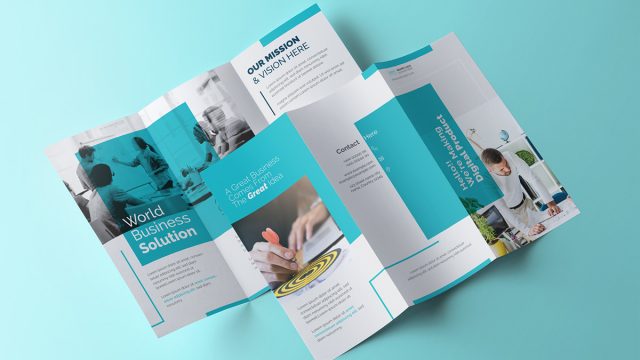
سنقوم بشرح طريقة عمل المطويات باستخدام برنامج Microsoft Office Word على الكمبيوتر. وتُعتبر المطويات الورقية أو البروشورات من أهم وسائل الدعاية والإعلان عن المنتجات والخدمات بأشكالها المختلفة، من خلال عرض بعض المعلومات المختصرة عن المنتج أو الخدمة التي يتم تسويقها. ويمكن استخدامها أيضًا لأغراض تعليمية أو إرشادية للتوعية حول مشكلة أو حدث معين.
عادةً ما يتم اللجوء إلى متخصصين في تصميم المطويات الدعائية، ولكن يمكنك تصميم مطوية مميزة وجذابة لجمهورك المستهدف باستخدام جهاز الكمبيوتر الخاص بك والاستفادة من بعض الخبرة في تصميم المطويات. سوف تتعرف على كيفية ذلك بالتفصيل في المقال التالي من موقع موسوعة.
طريقة عمل مطويات بالكمبيوتر
كيفية عمل مطوية وطباعتها
يمكنك إنشاء مطوية باستخدام برنامج مايكروسوفت وورد بطريقتين مختلفتين
- يمكن استخدام شريط القوائم لتنسيق الجداول بالنقر على أيقونة التنسيق ومن ثم اختيار الأعمدة.
- يمكن استخدام الطريقة الثانية للكتابة، وهي من خلال شريط الرسم الذي يوجد في الجزء العلوي من الصفحة والنقر على مربع النص.
سنقدم لك اليوم الطريقة الخاصة بشريط الرسم.
أولاً : تنسيق المطوية
يتعين عليك اتباع الخطوات التالية لتنسيق مظهر المطوية التي تريدها، سواء كانت بتنسيق أفقي أو عمودي (بطول الورقة ـ عرض الورقة)، لتتمكن من تحقيق المظهر العام الذي تريده:
- من قائمة (ملف)، أختر (إعداد الصفحة).
- بعد ذلك، ستظهر لك نافذة تحتوي على أربعة خيارات فرعية، وهي (تخطيط – حجم الورقة – مصدر الورقة – الهوامش).
- يمكن اختيار حجم الورقة التي تريد طباعة المطوية عليها، وتشتهر حجمي الورق الأكثر استخدامًا في طباعة المجلات والمطويات هما A3 و A4 .
- يمكنك فتح قائمة الهوامش حيث ستجد حدود الهوامش العلوية والسفلية والجانبية اليمنى والجانبية اليسرى.
- يجب ضبط الهوامش باستخدام مقياس 0.5 للمطويات الورقية.
وبهذا تكون قد انتهيت من اختيار نوع الورق المناسب للمطوية واكتملت خطوة ضبط الهوامش الجانبية.
ثانياً : الكتابة داخل مربع النص
الآن نأتي إلى خطوة ضبط وتنسيق مربع النص في ورقة العمل، والذي تم تحديده مسبقًا بحجم A4، وذلك باتباع الخطوات التالية:
- للوصول إلى شريط الرسم الموجود أسفل شريط التمرير الأفقي على جانب الصفحة، يجب النقر على أيقونة (مربع النص) الموجودة داخل مربع حرف A .
- ستجد أن مربع النص قد تم إدراجه في منتصف صفحتك الخاصة.
- يجب النقر على المربع لتنشيطه، ثم النقر بزر الفأرة الأيمن على المربع لعرض قائمة مختصرة ببعض الخيارات، ثم يتم اختيار (تنسيق مربع النص) من بينها.
- يمكن تقسيم الصفحة وفقًا لرغبتك، على سبيل المثال، إذا كنت ترغب في تقسيم المطوية إلى أربع صفحات متتالية، يمكنك تقسيم صفحتك إلى أربعة أجزاء.
- يتم ذلك عن طريق تقسيم ورقة A4 إلى أربعة أعمدة طولية متساوية، حيث يبلغ حجم ورقة A4 تقريبًا 30 سم، مما يعني أن طول كل عمود يبلغ حوالي 7.5 سم.
- بعد تقسيم المطوية الخاصة بك، ستحتاج إلى تنسيق مربع النص الموجود في كل جزء منها. يمكنك تنسيق مربع النص في جزء واحد فقط، ثم قم بنسخه ولصقه عن طريق النقر بالزر الأيمن للفأرة على المربع واختيار “نسخ” من القائمة المنبثقة، ثم انتقل إلى الموضع الذي ترغب في لصق النص فيه، واضغط مرة أخرى بالزر الأيمن للفأرة واختر “لصق” أو استخدم مفتاح Ctrl+C في الأجزاء الثلاثة المتبقية. بهذه الطريقة، يمكنك ضمان توزيع الأعمدة بالتساوي من حيث الطول والعرض.
- لتتمكن من الكتابة داخل كل مربع نص في الأربعة صفحات الموجودة في المطوية، كل ما عليك فعله هو الضغط عليه ليظهر لك مؤشر الكتابة فورا، وسيظهر لك هذا المؤشر افتراضيا في الجانب الأيسر من مربع النص. ولتغيير اللغة من العربية إلى الإنجليزية، ما عليك سوى الضغط على زر ALT+Shift لتبديل مؤشر الكتابة من لغة إلى أخرى.
ثالثاً : تنسيق الكتابة داخل مربع النص
لتنسيق المطوية بطريقة احترافية، يمكن الاستعانة بالخطوات التالية:
- عادةً ما يتم وضع العناوين الرئيسية لموضوع المنشور في الصفحة الأولى (العمود الأول) من المطوية.
- لترقيم العناوين أو العناصر الموجودة في الصفحة، يمكن القيام بذلك عن طريق النقر على قائمة التنسيق الموجودة في شريط الأدوات في الجزء العلوي من الصفحة، ثم تحديد (ترقيم نقطي ورقمي).
- يوفر هذا الخيار إمكانية ترقيم العناصر على الصفحة بشكل متسلسل، إما عن طريق ترقيمها بـ 1.2.3.4.5.6، أو عن طريق وضعها في نقاط متسلسلة بأشكال مختلفة مثل الدوائر أو المربعات الصغيرة.
- اختر الشكل الذي تريده، سواء كان ترتيبًا نقطيًا أو رقميًا، ثم اضغط على زر “موافق”، وسيظهر لك على الفور الشكل الذي اخترته.
إدراج علامة مائية داخل المطوية
إذا كنت ترغب في إدراج صورة مميزة في المطوية الورقية وتريد وضع علامة مائية في خلفية الصفحة، يمكنك اتباع الإرشادات التالية:
- يتم تنشيط العمود (المربع النصي) الذي ترغب في إدراج صورة داخله، حيث يمكنك وضع أي صورة تريدها داخله بالضغط على قائمة “إدراج” ثم اختيار الصورة أو الشعار الذي تريد إدراجه من الصور الموجودة على جهاز الكمبيوتر الخاص بك.
- انقر على الصورة ، ثم انقر على إدراج ، ليتم إدراجها داخل العمود الخاص بك ، ولكنها ستكون بدون أي تنسيق.
- لتنسيق الصورة وجعلها علامة مائية، اضغط بزر الفأرة الأيمن على الصورة، ستظهر لك قائمة “تنسيق الصورة”، اختر أيقونة “تخطيط” ثم اختر الخيار “خلف الصورة”، وبذلك ستكون الصورة المدرجة في الخلفية ويمكنك الكتابة فوقها، سواء كانت صورة خلفية عادية أو علامة مائية.
- لجعل الصورة علامة مائية (ظل طفيف يوجد كخلفية لصفحة المستند ويمكن الكتابة عليه)، يجب النقر على (التحكم في الصورة) من نفس القائمة (تنسيق الصورة)، حيث يتم عرض عدة خيارات، بما في ذلك صورة تلقائية أو علامة مائية أو صورة بالرمادي أو بالأبيض والأسود.
- لتنسيق خط الرسم الخاص بالمطوية، يمكنك الضغط على قائمة (تنسيق الصورة) ثم اختيار (ألوان وخطوط) واختيار النمط المطلوب للخط، سواء كان رفيعاً أو سميكاً، وتحديد لونه سواء كان أسود أو أزرق، وغيرها من الخيارات..
لتنسيق الفقرة المكتوبة داخل صفحة المطوية (مربع النص)، يجب القيام بالخطوات التالية
- انقر بزر الماوس الأيمن على النص داخل مربع النص لعرض قائمة الخيارات.
- اضغط منها على (تنسيق فقرة).
- يظهر لك نافذة جديدة تحتوي على خيار (تباعد) للتحكم في المسافة بين كل سطر وآخر .
- اختر الفاصلة بين الأسطر التي تناسبك وتجعل النص منظما ومرتبا.
طباعة المطوية
قبل البدء في عملية طباعة المنشور، يجب التأكد من توصيل الطابعة بجهاز الكمبيوتر باستخدام الكابل المرفق معها والتأكد من تثبيتها مسبقًا وتوافقها مع هذا الجهاز.
بعد الانتهاء من خطوات إنشاء المطوية الورقية باستخدام برنامج Word، يجب الانتقال إلى شريط الأدوات العلوي، ثم النقر على زر الطباعة الذي يحمل أيقونة طابعة ورقية لطباعة المطوية.
- ستظهر لك صفحة (معاينة الصورة) قبل إتمام عملية الطباعة.
- عليك التأكد من أن المطوية مطبوعة بالشكل الذي تريده، وأنها لا تحتوي على أخطاء إملائية أو تنسيقية.
- ثم اضغط موافق.
- سيتم طباعة المطوية الورقية الخاصة بك على الفور.